¿Cómo insertar sus propias imágenes en PowerPoint
Puede insertar imágenes en PowerPoint 2013 que ha adquirido a ti mismo, ya sea de otra persona o de su cámara digital o un escáner. Estas imágenes se guardan como archivos independientes en su disco duro u otro medio. PowerPoint es compatible con muchos formatos de imagen, incluyendo .tif
Conteúdo
- En un marcador de posición de contenido, haga clic en icono imágenes.
- En el cuadro de diálogo insertar imagen, desplácese a la ubicación que contiene las imágenes que desea utilizar.
- Haga clic en la diapositiva 4 para mostrarlo.
- En la ficha insertar, haga clic en el botón fotos.
- Haga clic en la imagen y haga clic en el botón insertar.
- Arrastre la imagen a continuación la lista con viñetas.
- Guarde la presentación y ciérrelo.
Al igual que con las imágenes en línea, usted puede insertar una imagen, ya sea con el mandato de la ficha Insertar o con el icono de marcador de posición. En este ejercicio, insertar imágenes desde archivos mediante un marcador de posición y el uso de la ficha Insertar.
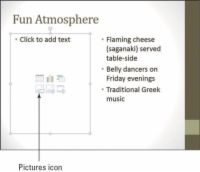
 Agrandar
AgrandarEn un marcador de posición de contenido, haga clic en icono Imágenes.
Ver el icono en esta figura.
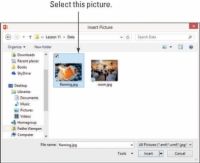
 Agrandar
AgrandarEn el cuadro de diálogo Insertar imagen, desplácese a la ubicación que contiene las imágenes que desea utilizar.
Haga clic en el botón Insertar. Ver esta cifra. La imagen del queso Flaming aparece en el marcador de posición.
Haga clic en la diapositiva 4 para mostrarlo.
Esta diapositiva no tiene un marcador de posición para una foto.
En la ficha Insertar, haga clic en el botón Fotos.
Se abre el cuadro de diálogo Insertar imagen. Es el mismo cuadro de diálogo que se muestra en la figura.
Haga clic en la imagen y haga clic en el botón Insertar.
La imagen aparece en el centro de la corredera, la superposición de texto.
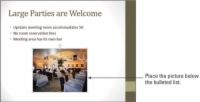
 Agrandar
AgrandarArrastre la imagen a continuación la lista con viñetas.
Ver cómo se muestra la imagen en esta figura.
Guarde la presentación y ciérrelo.
Cierre la presentación seleccionando-Archivo Cerrar.





